Sida loo sameeyo Outlook ka soo dejiso dhammaan iimaylada server-ka
Iimeyllada aan la rabin waxay qaadan karaan meel ballaaran oo xusuusta kombiyuutarkaaga ah. Si taas looga fogaado, Microsoft waxay ku bixisaa halbeeg gudaha Microsoft Outlook kaas oo go'aaminaya inta fariimaha la heli karo si loogu soo dejiyo kombayutarka deegaankaaga. Markaa, haddii koontadaada boostada ay ku xidhan tahay Microsoft Exchange Server sida Office 365 ama Hotmail markaa, cabbirka habaysan ayaa si toos ah u dejin doona xadka waraaqaha ee kombiyuutarkaaga. Haddii loo baahdo, waxaad bedeli kartaa goobtan oo waxaad ka dhigi kartaa Outlook inuu soo dejiyo dhammaan iimaylada(Outlook download all emails) serverka.
Samee Outlook soo dejiso dhammaan iimaylada
Haddii aad isticmaalayso adeeg bixiyaha boostada oo aan ka ahayn midka ay bixiso Microsoft Exchange Server , sida Google markaas, Outlook si fudud ayuu iskaga indho-tiri doonaa cabbirka oo soo dejisan doonaa dhammaan fariimaha.
Si aad uga soo dejiso dhammaan iimaylada Sarrifka(Exchange Server) Sarreeyaha ee Outlook-
- Ku xidho Microsoft Exchange adigoo isticmaalaya Linkiga(Link)
- Beddel Goobaha Koontada Sarrifka
1] Ku xidh (Connect)Microsoft Exchange adoo isticmaalaya isku xirka(Link)
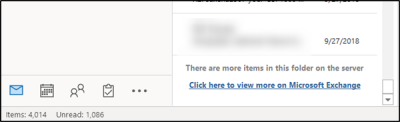
Habka ugu fudud ee aad uga soo dejisan karto dhammaan iimayladaada server-ka Sarrifka(Exchange) waa inaad hoos ugu dhaadhacdo xagga hoose ee galka. Haddii ay jiraan waxyaabo badan oo ku jira galkaas server-ka, waxaad arki doontaa a ' Guji halkan si aad wax badan uga aragto isku xirka Microsoft Exchange '.(Click here to view more on Microsoft Exchange)
Ku dhufo isku xirka oo ilbiriqsiyo gudahood Outlook wuxuu bilaabi doonaa inuu soo dejiyo dhammaan iimaylada kumbuyuutarkaaga.
2] Beddel Goobaha Koontada Sarrifka
Taas awgeed, fur Microsoft Outlook oo aad ' File ' menu oo dooro 'Settings Account'.
Marka xigta, ka dooro ' Account Settings ' mar kale ka menu-hoos u dhaca.
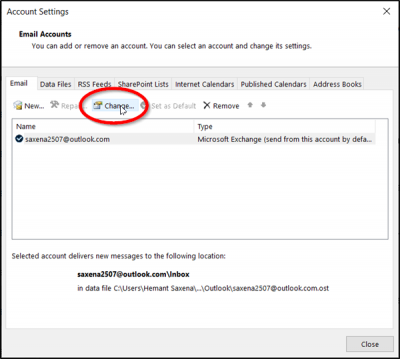
Marka lagu hagaajiyo daaqada ' Account Settings ', dooro akoonkaaga oo ku dhufo ' Beddel(Change) ' badhanka.

Intaa ka dib, daaqadda 'Offline Settings' ee furmo, hubi haddii ' Isticmaal Cached Exchange Mode(Use Cached Exchange Mode) ' uu karti leeyahay. Hadday haa tahay, ku jiid boostada si aad khadka tooska ah uga ilaaliso(Mail to keep offline) slider-ka wakhtiga xaddidan ee aad rabto.
Sida caadiga ah, ikhtiyaarrada u dhexeeya 3 maalmood ilaa 5 sano iyo Dhammaan(All) waa la heli karaa. Dooro(Choose) ' Dhammaan(All) ' haddii aad jeclaan lahayd in Outlook uu ku soo dejiyo dhammaan fariimahaaga kombiyuutarkaaga. Kahor intaadan dooran ' Dhammaan(All) ' ikhtiyaarka, hubi inaad haysatid meel Disk kugu filan oo laga heli karo kumbuyuutarkaaga.
Marka la dhammeeyo, dhagsii ' Nex t' oo dib u bilow Outlook(Outlook) , marka laguu sheego.

Marka hawshu dhamaato, waxaad ku arki doontaa fariinta hoose ee Outlook oo odhanaysa ' Dhammaan faylalka waa(All folders are up to date) cusub yihiin '. Tani waxay muujinaysaa inaad ka soo dejisay dhammaan iimayladaada Microsoft Exchange Server koontadaada Muuqaalka(Outlook) .
la xidhiidha(Related) : Ku dhaaf nuqul fariimaha ah xulashada server ka maqan Outlook.
Waxaan rajeyneynaa inaad u aragto tilmaantan mid waxtar leh.(Hope you find this tip useful.)
Related posts
Cilad ku rarideynta fariinta qaladka Muuqaalka moobilka Android
Sida loo hagaajiyo barnaamijka moobilka ee Outlook ee taleefankaaga
Sida loogu soo diro Casuumad Kulan gudaha Muuqaalka
Outlook.com ma helayso mana soo dirayso iimaylo
Sida loo faaruqiyo Faylka iimaylka Junk ee Muuqaalka
Sida loo bilaabo Word, Excel, PowerPoint, Outlook in Mode Safe
Si otomaatig ah uguma shaqaynayso Outlook
Muuqaalka oo aan kaydin ereyada sirta ah ee Windows 10
Sida loo abuuro Kooxda Xiriirka ee Outlook si loogu diro iimaylo tiro badan
Sida loo gudbiyo iimaylka ama loo joojiyo gudbinta aan la ogolayn gudaha Outlook.com
Khaladka Muuqaalka 80041004 isku-dubbaridka kala sarreynta faylkaaga
Cabbirka xarfaha ayaa isbeddela marka laga jawaabayo iimaylka gudaha Outlook gudaha Windows 10
Hagaaji Muuqaalka dirida/helida qaladka 0x8004102A
Aragtida iimaylka ee Windows waxay kuu ogolaanaysaa inaad si dhakhso leh u baadho iimaylka Outlook iyo Gmail
Sida Loo Isticmaalo Gmail-ka Laga Yimaado Muuqaalka.com
Sida loo suurtageliyo oo loo codsado keenista ama akhrinta rasiidka ee Muuqaalka
Sida loo dejiyo Outlook oo ah akhriyaha iimaylka ee caadiga ah ee Mac
Laguma furi karo Hyperlinks emaylka Outlook Windows 11/10
Aaway goobta Outlook.exe ee Windows 10?
Kuma soo lifaaqi karo faylasha iimaylka gudaha Outlook.com ama abka Desktop-ka [Fixed]
